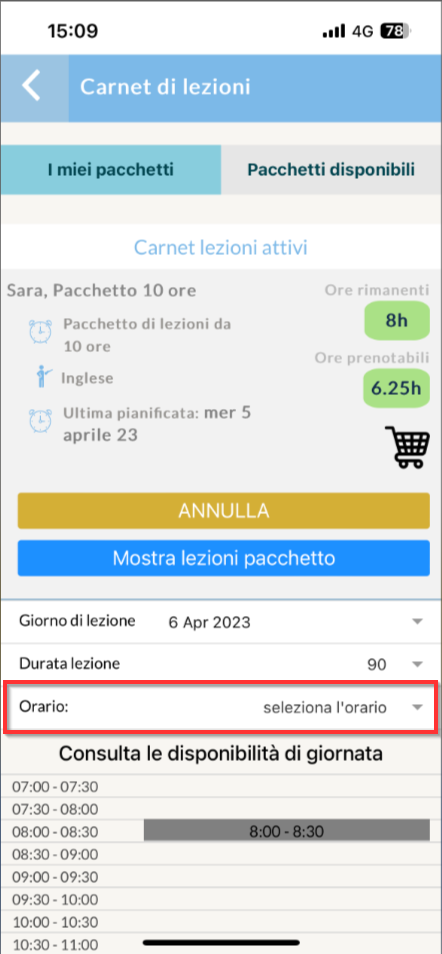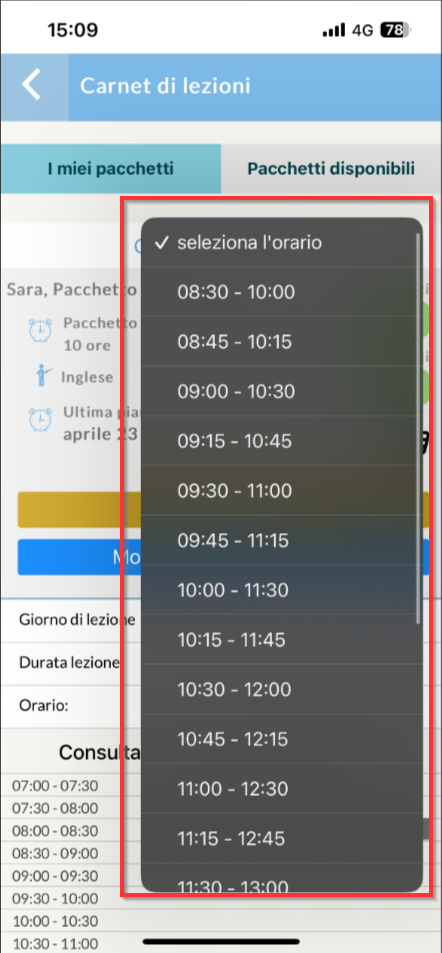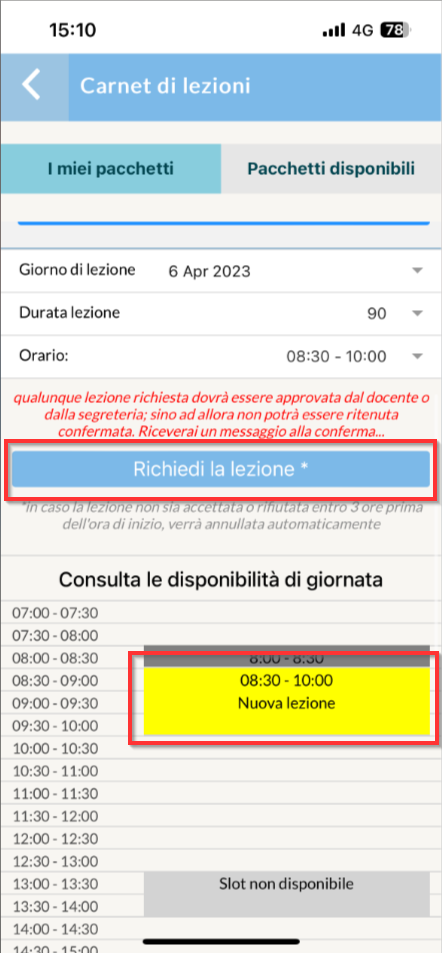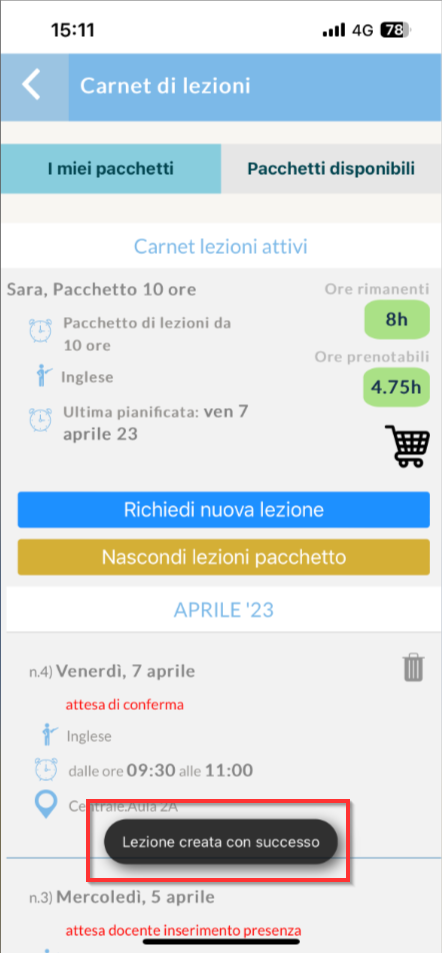Acquisto e pianificazione dei Carnet di Lezione in autonomia
Configurazione per l’acquisto dei Carnet da APP
Nota: I carnet aperti non possono essere pianificati in autonomia.
Per consentire l’acquisto dei Carnet in autonomia dagli Studenti tramite App (attualmente non è possibile acquistare carnet da WEB) è necessario:
- Abilitare i Carnet di interesse come disponibili alla vendita online. Navigare in Amministrazione → Impostazioni Economiche → Costi carnet di lezione e spuntare la voce Vendibile online:
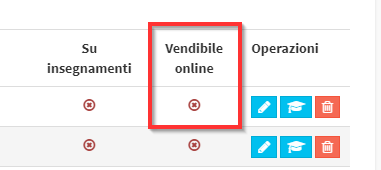
- Abilitare i Tutori/Studenti all’acquisto. Navigare in Configurazione → Impostazioni → Impostazioni relative a Studenti e Tutori e da qui spuntare la voce “Permetti agli utenti di acquistare nuovi corsi individuali o carnet di lezione” e “Permetti agli utenti di rinnovare pacchetti o carnet gia acquistati”:

- Abilitare le materie alla vendita Online. Navigare in Anagrafiche → Materie e nella materia di interesse fare click sull’icona di modifica e spuntare la voce Seleziona se la materia è vendibile online:
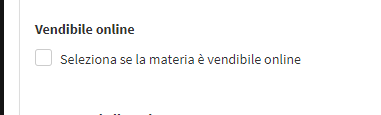
- Abilitare i Docenti a tenere lezioni prenotate online. Navigare in Anagrafiche → Docenti→ Modifica e spuntare la checkbox “Disponibile online. Il docente è disponibile a tenere lezioni individuali prenotate online”:
![]()
- Configurare i metodi di pagamenti accettati. Cliccare qui per leggere la guida sulla configurazione dei metodi di pagamento online.
Configurazione per la prenotazione autonoma dei Carnet
Per consentire la pianificazione autonomia dagli Studenti è necessario:
- Abilitazione Studenti/Tutori alla pianificazione. Navigare su Configurazione → Impostazioni →“Impostazioni relative a studenti e tutori”. Nella sezione “Pianificazione ed acquisti in autonomia” inserire la spunta “Permetti agli utenti di pianificare le proprie lezioni individuali” e scegliere una tra le seguenti opzioni:
- Le lezioni prenotate devono essere confermate dalla segreteria o dal docente: scegliendo questa opzione, a seguito delle programmazione della lezione da parte dello studente, segreteria o docente dovranno confermare o rifiutare la richiesta tramite il proprio account
- Le lezioni prenotate devono essere confermate dalla segreteria: scegliendo questa opzione, a seguito delle programmazione della lezione da parte dello studente, la segreteria dovrà confermare o rifiutare la richiesta tramite il proprio account
- Le lezioni prenotate sono automaticamente confermate: scegliendo questa opzione le lezioni programmate dagli studenti saranno intese come confermate immediatamente
Di seguito, tramite la barra azzurra sottostante, trascinando in avanti o indietro i cerchi azzurri, sarà possibile indicare gli orari generali per la prenotazione delle lezioni da parte degli studenti:
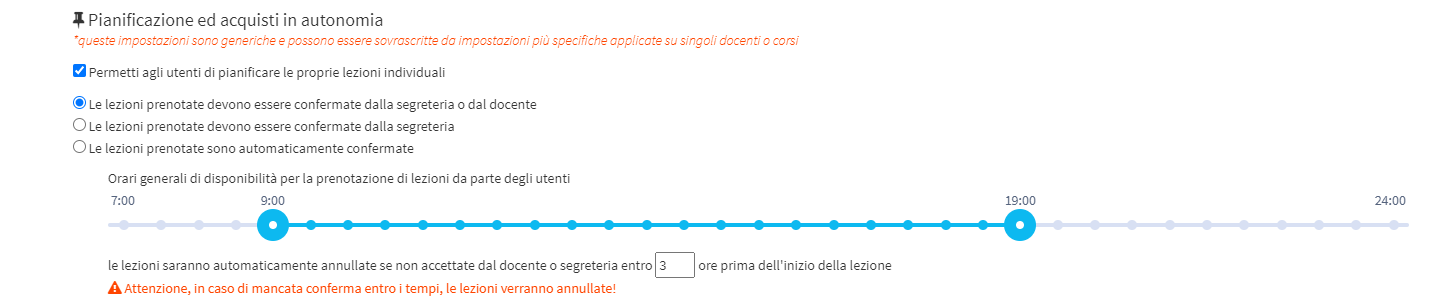
Nella tabella successiva indicare le politiche di Prenotazione e Cancellazione delle lezioni. Queste sono suddivise per Corsi privati: Individuali e Collettivi e per Corsi aziendali: Individuali e Collettivi:
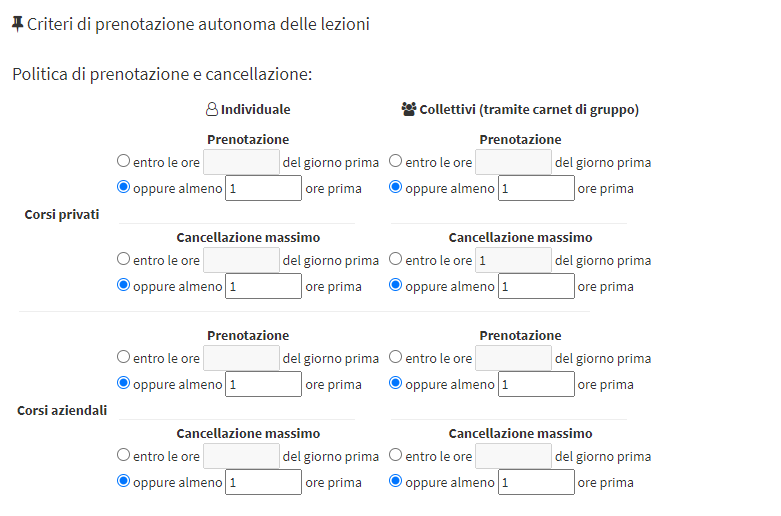 Indicare se la prenotazione può avvenire entro le ore X del giorno prima o tot ore prima della lezione che si vuole prenotare. Per i corsi aziendali queste impostazioni possono essere modificate nelle singole aziende.
Indicare se la prenotazione può avvenire entro le ore X del giorno prima o tot ore prima della lezione che si vuole prenotare. Per i corsi aziendali queste impostazioni possono essere modificate nelle singole aziende. - Abilitazione delle Aule. Navigare in Anagrafiche → Aule e fare click su Modifica accanto all’aula che si vuole abilitare e inserire la spunta alla voce “L’aula è prenotabile per docenti e studenti per l’erogazione delle lezioni”:
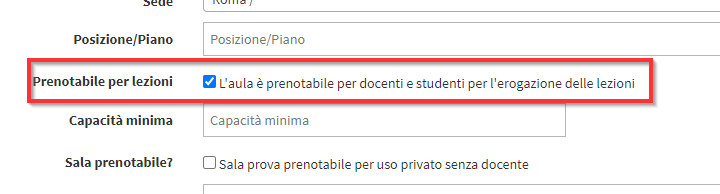
- Assicurarsi che il Carnet acquistato abbia una Sede, una Materia e un Docente collegati.
Acquisto del Carnet di Lezioni da APP
Per acquistare un carnet tramite l’App (attualmente non è possibile acquistare Carnet da Web) seguire questi passaggi:
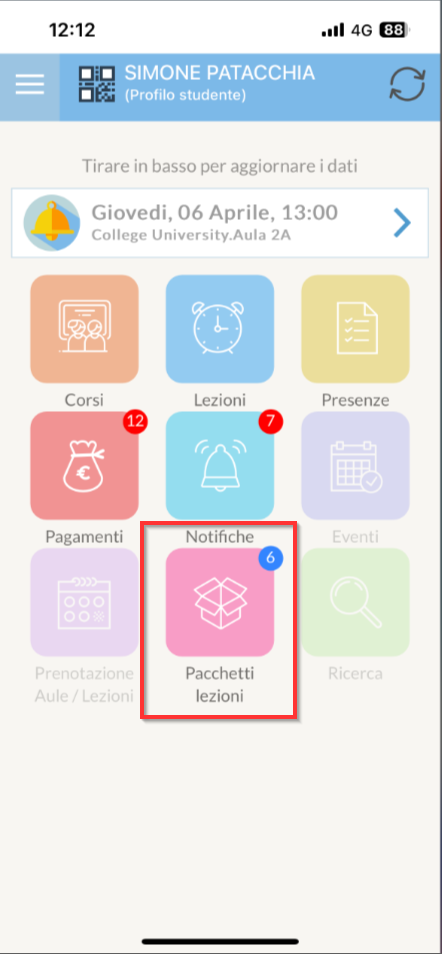
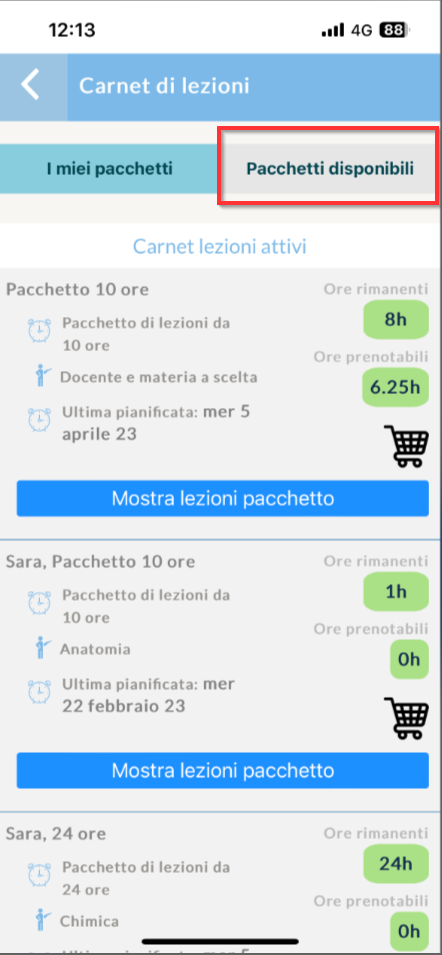
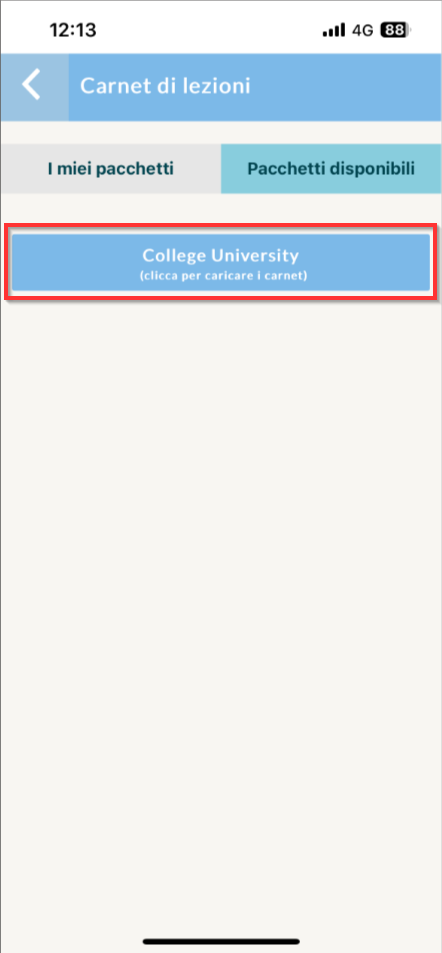
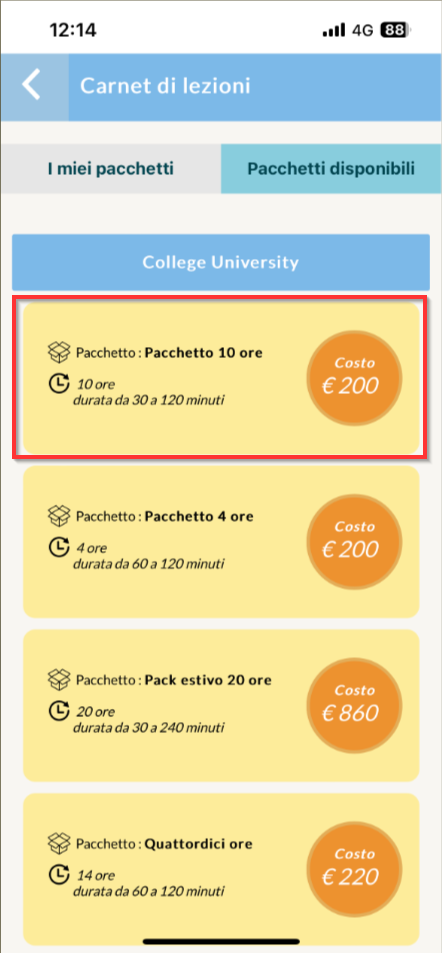
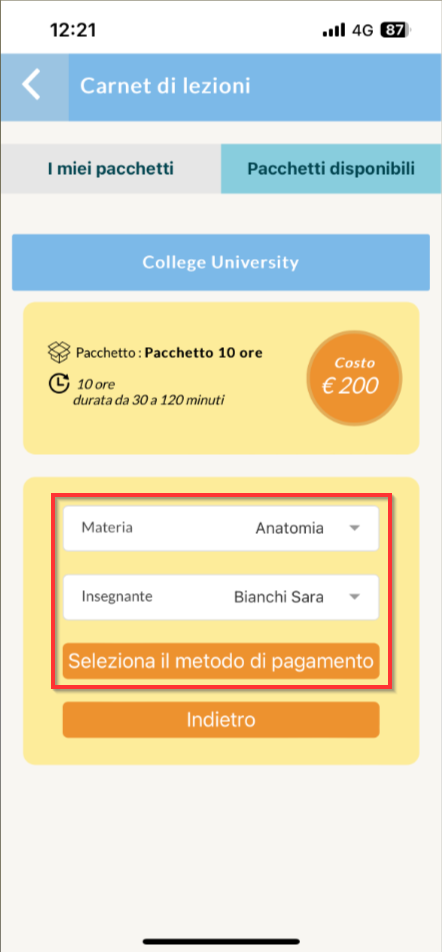
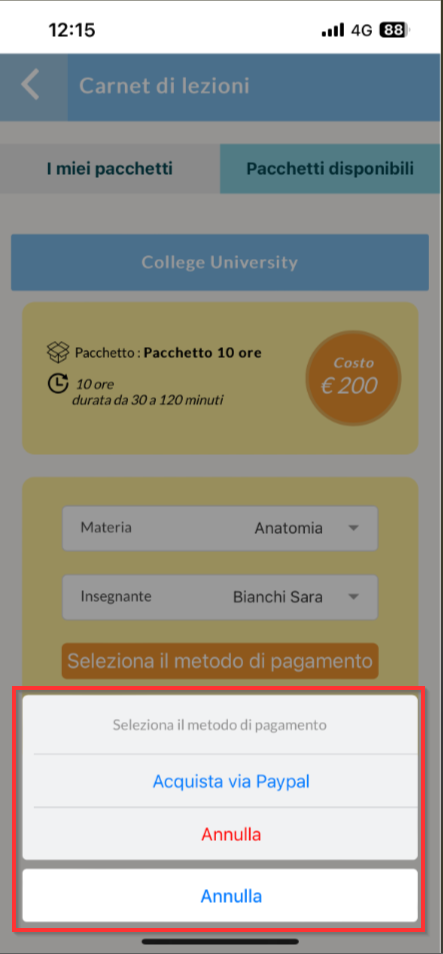
________________
Pianificazione delle lezioni da APP
Nota: La pianificazione di un Carnet può avvenire solo con Materia e Docenti definiti.
Per proseguire alla Pianificazione delle lezioni da App seguire questi passaggi:
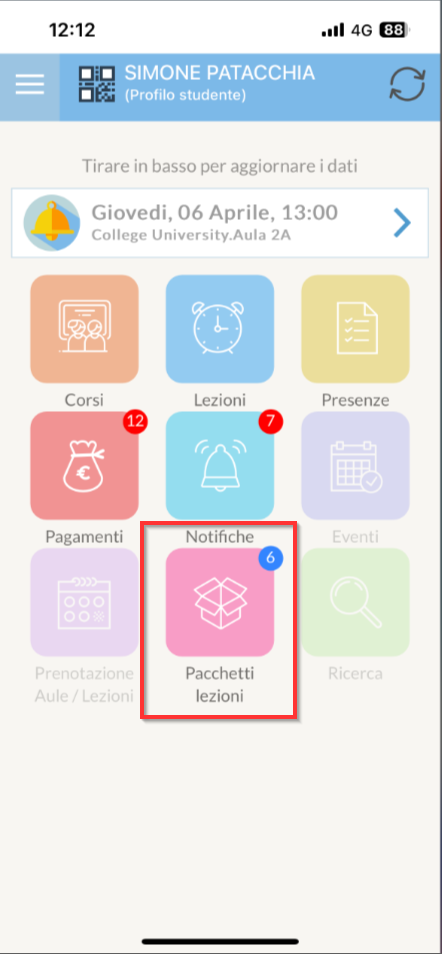
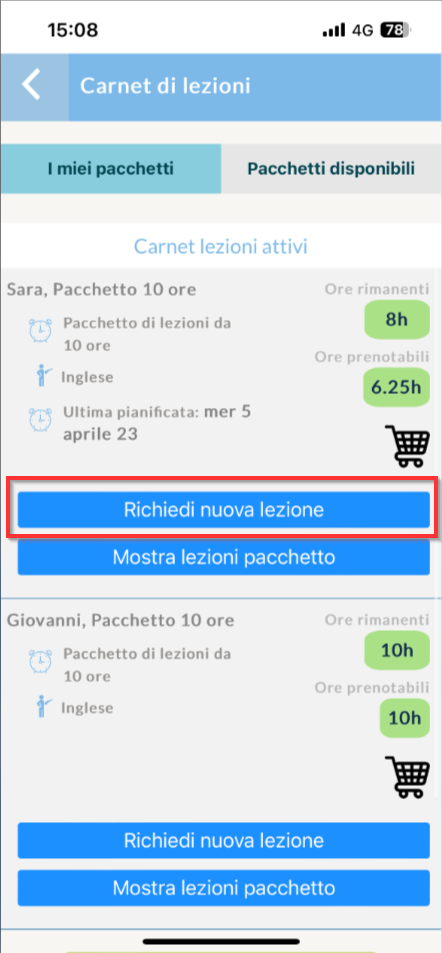
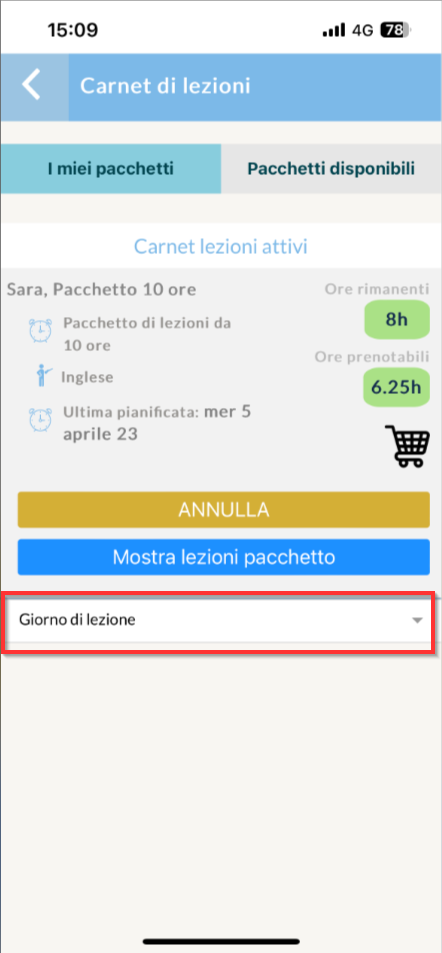
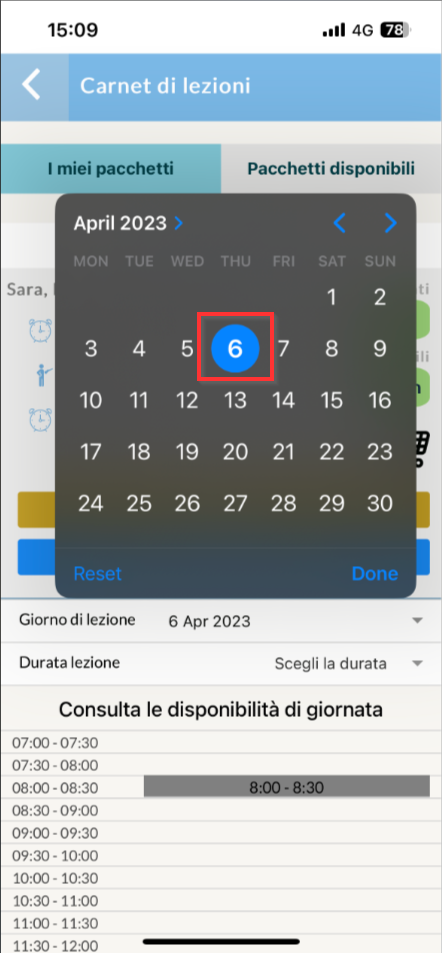
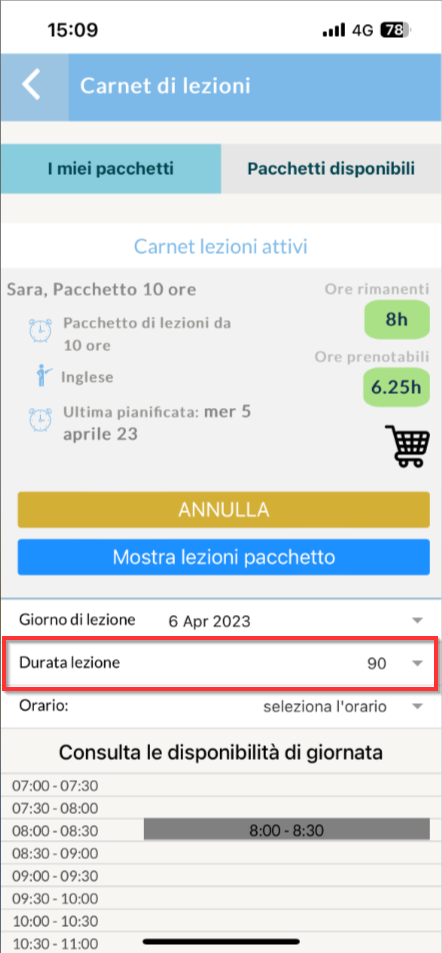
Pianificazione delle lezioni da Web
Navigare nel menù di sinistra e cliccare nella sezione Prenota una lezione:
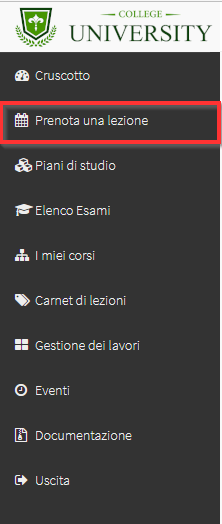
Dalla schermata che si apre, selezionare nell’alto della pagina per quale Carnet si sta eseguendo la prenotazione:

Ora fare doppio click per creare un nuovo slot o tenere premuto il tasto sinistro del mouse e trascinare per creare un nuovo slot di lezione:

E’ possibile confermare la scelta dell’orario con tasto destro → Conferma la lezione:

Oppure in alto della pagina con il pulsante verde Conferma lezione:

In base ai termini di cancellazione è possibile cancellare una lezione richiesta facendo click con il tasto destro sulla lezione e poi su “Cancella evento/lezione”:

Una volta che lo Studente ha confermato la lezione, in base alle impostazioni configurate, questa deve essere confermata o meno, in caso sia necessario che la Segreteria o il Docente la confermi leggere la seguente guida sulla conferma delle prenotazione delle lezioni.